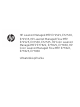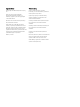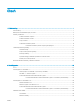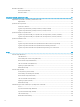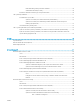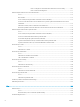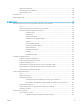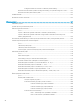HP Color LaserJet Managed MFP E77800 Series, HP LaserJet Managed MFP E72500 Series User's Guide
Kongurace režimu EconoMode z ovládacího panelu tiskárny ........................................... 163
Nastavení časovače režimu spánku a kongurace tiskárny pro spotřebu energie do 1 wattu .......... 163
Nastavení časového plánu režimu spánku ................................................................................................. 164
HP Web Jetadmin ................................................................................................................................................................. 164
Aktualizace softwaru a rmwaru ...................................................................................................................................... 164
9 Řešení problémů .................................................................................................................................................................................. 167
Zákaznická podpora ............................................................................................................................................................ 168
Systém nápovědy na ovládacím panelu .......................................................................................................................... 168
Obnovení výrobního nastavení .......................................................................................................................................... 169
Úvod .................................................................................................................................................................. 169
Způsob 1: Obnovení výrobního nastavení z ovládacího panelu tiskárny ............................................... 169
Způsob 2: Obnovení výrobního nastavení z integrovaného webového serveru HP (pouze
tiskárny připojené k síti) ................................................................................................................................. 169
Na ovládacím panelu tiskárny se zobrazí zpráva „Dochází kazeta“ nebo „Kazeta je téměř prázdná“ .................. 169
Tiskárna nepodává papír nebo dochází k chybám ......................................................................................................... 171
Úvod .................................................................................................................................................................. 171
Tiskárna nepodává papír ............................................................................................................................... 171
Tiskárna podává více listů papíru ................................................................................................................. 173
Uvíznutí papíru, podavač mačká papír, nebo podává více listů papíru ................................................... 176
Odstranění uvíznutého papíru ........................................................................................................................................... 178
Úvod .................................................................................................................................................................. 178
Místa uvíznutí papíru ...................................................................................................................................... 178
Automatický postup pro odstraňování uvíznutí papíru ............................................................................. 179
Dochází k častému nebo opakujícímu se uvíznutí papíru? ....................................................................... 179
Odstranění papíru uvíznutého v podavači dokumentů – 31.13.yz ......................................................... 180
Odstranění uvíznutého papíru ze zásobníku 1 – 13.A1 ............................................................................ 181
Odstranění uvíznutého papíru v zásobnících 2, 3-13.A2, 13.A3 ............................................................. 182
Odstranění papíru uvíznutého ve výstupní přihrádce – 13.E1 ................................................................. 183
Odstranění uvíznutého papíru z oblasti xační jednotky – 13.B9, 13.B2, 13.FF .................................. 184
Řešení problémů s kvalitou tisku ...................................................................................................................................... 186
Úvod .................................................................................................................................................................. 186
Řešení potíží s kvalitou tisku ......................................................................................................................... 187
Tisk pomocí jiného programu ................................................................................................... 187
Kontrola nastavení typu papíru pro tiskovou úlohu .............................................................. 188
Kontrola nastavení typu papíru na tiskárně ...................................................... 188
Kontrola nastavení typu papíru (Windows) ........................................................ 188
Kontrola nastavení typu papíru (macOS) ........................................................... 188
Kontrola stavu tonerové kazety ............................................................................................... 189
Krok 1: Tisk stránky stavu spotřebního materiálu ............................................ 189
Krok 2: Kontrola stavu spotřebního materiálu .................................................. 189
viii CSWW